caoviethoa92

Tổng số bài gửi : 64
Điểm tích lũy : 4602
Thích : 0
Tham gia : 27/02/2012
 |  Tiêu đề: Tạo tập tin Word có Check Box Tiêu đề: Tạo tập tin Word có Check Box  Tue Apr 03, 2012 4:00 pm Tue Apr 03, 2012 4:00 pm | |
| Khi thực hiện thăm dò ý kiến khách hàng hoặc “trưng cầu dân ý” bằng các câu hỏi soạn sẵn trên Microsoft Office Word (Word) thì bạn sẽ rất băn khoăn đến việc làm sao tạo các Check Box để những người tham gia dễ dành đánh dấu vào. Đầu tiên, để tiện cho việc bố trí câu hỏi, câu trả lời cũng như Check Box. Bạn vào thẻ Insert rồi bấm Table và chọn số hàng, cột (thông thường là 2 cột) tùy thuộc vào đặc điểm câu hỏi và câu trả lời của bạn.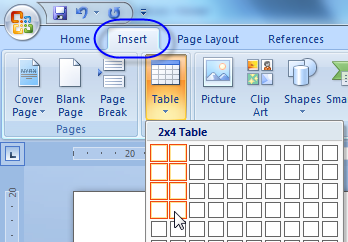 Tiếp Tiếp
theo, bạn thực hiện nhập nội dung câu hỏi và các câu trả lời vào một
cột của bảng, cột còn lại sẽ dành cho các Check Box. Nhập xong, bạn bấm
vào nút  rồi chọn Word Options. Trong Word Options bạn chọn Popular rồi đánh dấu vào Show Developer tab in the Ribbon và bấm OK để lưu lại. rồi chọn Word Options. Trong Word Options bạn chọn Popular rồi đánh dấu vào Show Developer tab in the Ribbon và bấm OK để lưu lại. Trở ra, bạn đưa chuột đến vị trí cần chèn Check Box rồi vào thẻ Developer và bấm vào nút Trở ra, bạn đưa chuột đến vị trí cần chèn Check Box rồi vào thẻ Developer và bấm vào nút  , chọn Check Box Form Field , chọn Check Box Form Field  để chèn. để chèn. Cứ thế, bạn đưa chuột đến các vị trí khác rồi nhấn F4 để chèn Check Box vào, bạn điều chỉnh bảng câu hỏi và Check Box sao cho hợp lý. Xong, bạn chọn bảng rồi bấm chuột phải, chọn Table Properties; tại thẻ Table bạn bấm Borders and Shading.Ở thẻ Borders bạn bấm chuột vào Color rồi chọn màu trắng và bấm OK > OK.Trở ra, bạn vào thẻ Developer và kiểm tra xem nút Design Mode có được chọn không; nếu có thì bạn bấm vào để tắt đi. Sau đó, bạn bấm vào nút Protect Document rồi chọn Restrict Formatting and Editting thì ở bên phải sẽ xuất hiện một panel.Tại panel này, bạn đánh dấu vào Allow only this type of editing in the document và chọn Filling in forms trong danh sách. Xong, bạn bấm Yes, Start Enforcing Protection Cứ thế, bạn đưa chuột đến các vị trí khác rồi nhấn F4 để chèn Check Box vào, bạn điều chỉnh bảng câu hỏi và Check Box sao cho hợp lý. Xong, bạn chọn bảng rồi bấm chuột phải, chọn Table Properties; tại thẻ Table bạn bấm Borders and Shading.Ở thẻ Borders bạn bấm chuột vào Color rồi chọn màu trắng và bấm OK > OK.Trở ra, bạn vào thẻ Developer và kiểm tra xem nút Design Mode có được chọn không; nếu có thì bạn bấm vào để tắt đi. Sau đó, bạn bấm vào nút Protect Document rồi chọn Restrict Formatting and Editting thì ở bên phải sẽ xuất hiện một panel.Tại panel này, bạn đánh dấu vào Allow only this type of editing in the document và chọn Filling in forms trong danh sách. Xong, bạn bấm Yes, Start Enforcing Protection
sẽ có cửa sổ hiện lên, bạn có thể nhập mật khẩu bảo vệ vào hoặc bỏ
trống. Như vậy việc tạo Check Box đã hoàn tất, bạn thử đánh dấu vào. | |
|






